Aplikácia Spectrum je skutočne dobrá funkcia, ktorú kábel Spectrum ponúka, vďaka čomu si môžete vziať svoje televízne kanály kamkoľvek pôjdete.
Nedávno som používal aplikáciu Spectrum výlučne na sledovanie živého televízneho vysielania, ale táto skúsenosť sa prejavila, keď aplikácia začala mať problémy.
Aplikácia by sa náhodne spomalila bez dôvodu a stream by sa začal ukladať do vyrovnávacej pamäte, aj keď môj internet bol v poriadku.
Niekedy aplikácia zlyhala a musel som ju znova spustiť, aby som mohol pokračovať v pozeraní.
Aby som zistil, ako by som mohol vyriešiť problémy, ktoré trápia moju aplikáciu Spectrum, išiel som online, aby som urobil čo najviac prieskumov.
Po niekoľkých hodinách hĺbkového výskumu som zistil, v čom je problém, a vyriešil som to za pár minút.
Dúfam, že po prečítaní tohto článku, ktorý som vytvoril s pomocou tohto výskumu, budete tiež môcť opraviť svoju nefunkčnú aplikáciu Spectrum.
Ak aplikácia Spectrum na vašom zariadení nefunguje, uistite sa, že vaše zariadenie spĺňa minimálne systémové požiadavky a že sú povolené služby určovania polohy vášho zariadenia.
Pokračujte v čítaní, aby ste zistili, prečo možno budete musieť resetovať smerovač, ak metódy, o ktorých som hovoril vyššie, nefungujú.
Uistite sa, že vaše zariadenie spĺňa minimálne požiadavky


Predtým, ako začnete používať aplikáciu Spectrum, spoločnosť Spectrum odporúča, aby vaše zariadenia a internetové pripojenie spĺňali súbor požiadaviek, ktoré aplikácii umožňujú správne fungovanie.
Rýchlosť vášho internetu by mala byť aspoň 10 Mbps, čo by pokryli všetky plány spoločnosti Spectrum, takže túto požiadavku môžete ignorovať, ak od nich máte internet.
Pokiaľ ide o vaše zariadenie, malo by to byť:
- Zariadenie Apple so systémom iOS 12 alebo novším.
- Zariadenie so systémom Android verzie 5.0 alebo vyššej.
- Kindle Fire alebo Fire HDX druhej generácie. alebo neskôr.
- A 3. gen. Roku alebo novší.
- Xbox One alebo Xbox Series X|S.
- Smart TV Samsung z roku 2012 alebo neskôr.
- A 4. gen. Apple TV alebo Apple TV 4K.
Uvedomte si, že aplikáciu nemôžete používať na zariadení so systémom iOS, ak je prerušená väzením, a váš účet Spectrum musí mať aktuálne informácie o platbách, aby ste mohli službu používať.
Uistite sa, že vaše zariadenia a váš účet Spectrum spĺňajú tieto požiadavky, ak nemôžete spustiť aplikáciu Spectrum na vašom zariadení.
Povoliť služby určovania polohy
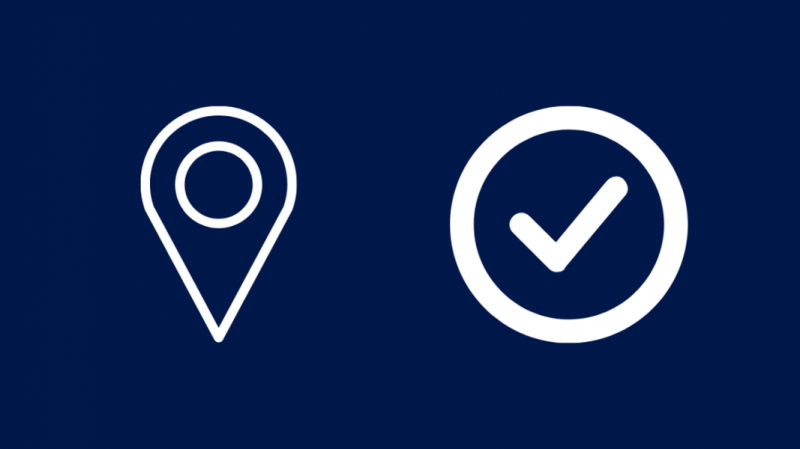
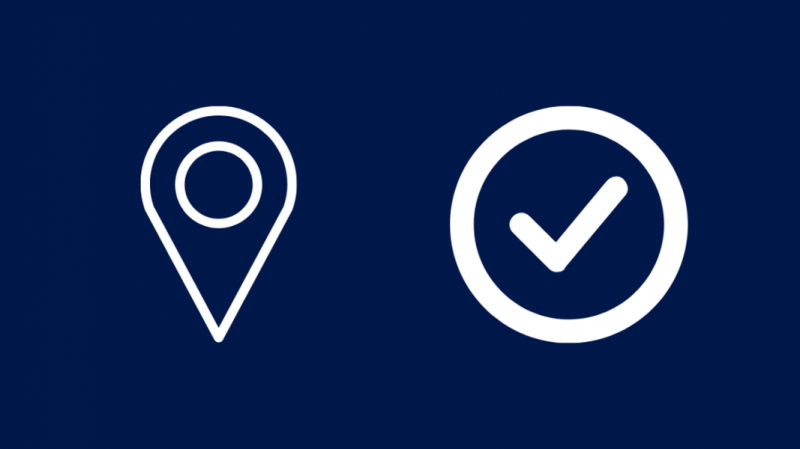
Spektrum ponúka kanály v aplikácii v závislosti od toho, kde sa nachádzate, a niektoré kanály môžu byť vypnuté, ak sa nachádzate na mieste, kde nie je k dispozícii.
Môže to nastať v prípade, že sa pokúšate použiť aplikáciu mimo domova a niektoré kanály nemusia byť vo vašej aktuálnej oblasti dostupné.
Na svojom zariadení budete musieť povoliť aj lokalizačné služby, aby Spectrum vedelo, kde sa nachádzate, a doručilo všetky kanály, ktoré sú dostupné vo vašej oblasti.
Ak chcete zapnúť služby určovania polohy v systéme iOS:
- Spustite aplikáciu Nastavenia.
- Ísť do Ochrana osobných údajov > Lokalizačné služby .
- Otočte sa Lokalizačné služby na.
- Prejdite nadol a nájdite Spektrum aplikácie.
- Nastavte prístup k polohe Počas používania aplikácie aby aplikácia videla, kde sa nachádzate, a zároveň jej zabránila neustále sledovať vašu polohu.
Pre Android:
- Potiahnite prstom nadol z hornej časti obrazovky.
- Stlačte a podržte Poloha ikonu.
- Vyberte Povolenia polohy aplikácie .
- Nájsť Spektrum aplikáciu a vyberte ju.
- Nastavte ho na Povolené iba počas používania .
Znova spustite aplikáciu Spectrum a zistite, či začne fungovať tak, ako má.
Vypnite rodičovskú kontrolu
Ak máte zapnutú rodičovskú kontrolu, nebudete môcť sledovať všetok dostupný obsah v aplikácii Spectrum.
Vypnite to alebo znížte úroveň rodičovskej kontroly, aby ste mohli začať sledovať obsah, ktorý chcete.
Nastavenia rodičovskej kontroly môžete vyladiť tak, že prejdete do nastavení aplikácie a skontrolujete sekciu rodičovskej kontroly.
Reštartujte smerovač
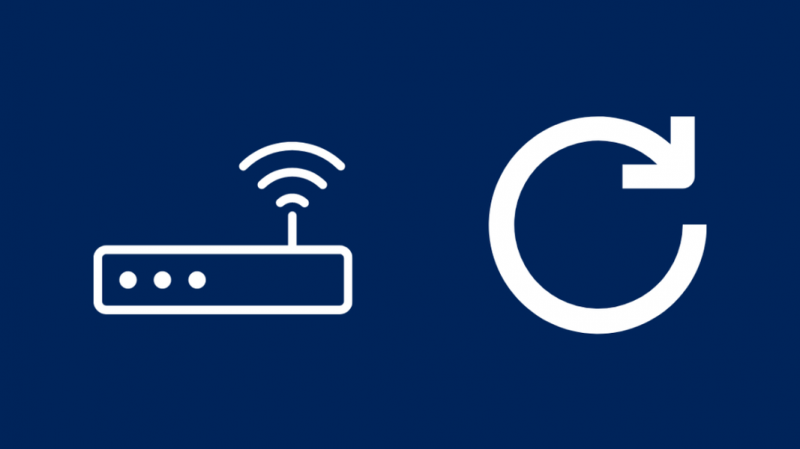
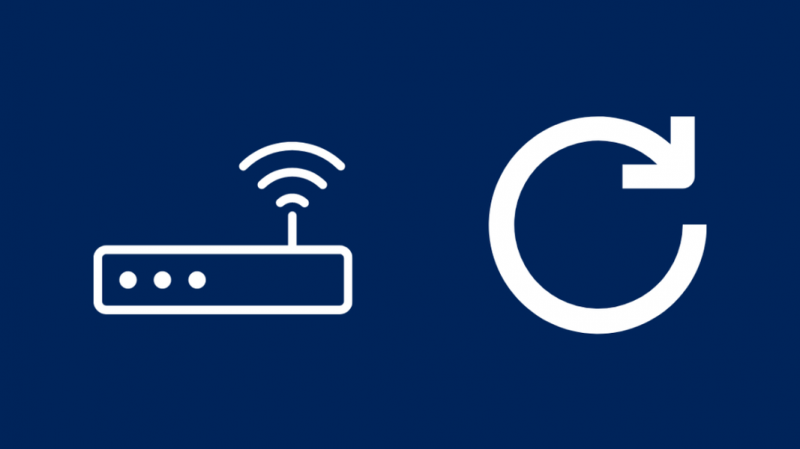
Spectrum hovorí, že problémy s aplikáciou môžu byť spôsobené aj výpadkom internetového pripojenia alebo iným problémom.
Reštartovanie smerovača môže pomôcť s problémom, pretože to jemne resetuje smerovač a môže skončiť opravou vášho internetu.
Robiť to:
- Vypnite smerovač.
- Odpojte smerovač od elektrickej zásuvky.
- Pred opätovným zapojením počkajte aspoň 45 sekúnd.
- Zapnite smerovač.
Po opätovnom pripojení k internetu aplikáciu znova spustite a skontrolujte, či ste problém vyriešili.
Reštartujte svoje zariadenie
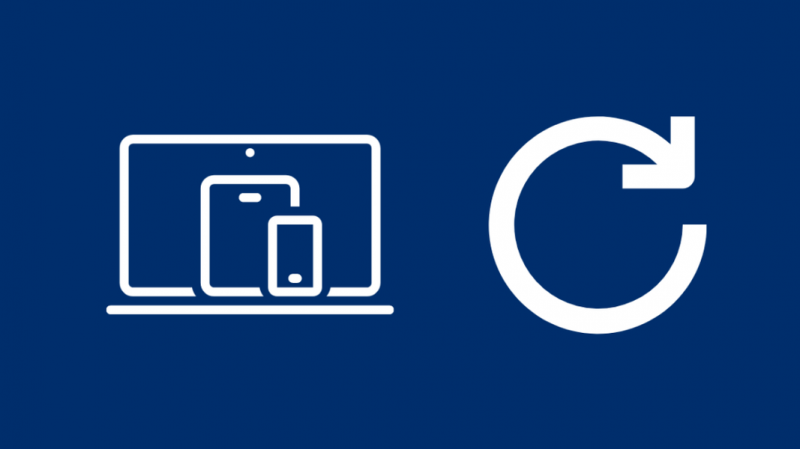
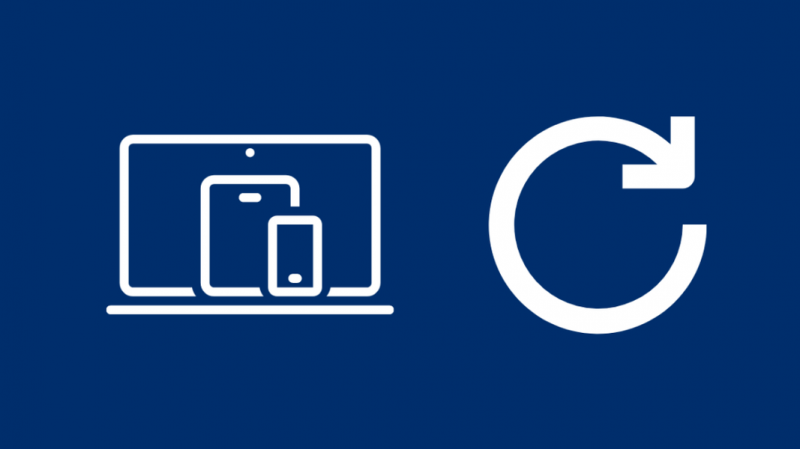
Reštartovanie vášho zariadenia môže tiež pomôcť s problémami s aplikáciou Spectrum v podobnom duchu, ako to môže urobiť so smerovačom.
Nezaberie vám to veľa času a zvládnete to za pár sekúnd.
Reštartovanie zariadenia je jednoduché, stačí ho vypnúť a chvíľu počkať.
Potom zariadenie znova zapnite a znova skontrolujte aplikáciu, aby ste zistili, či ste problém s aplikáciou vyriešili.
Resetujte svoj smerovač
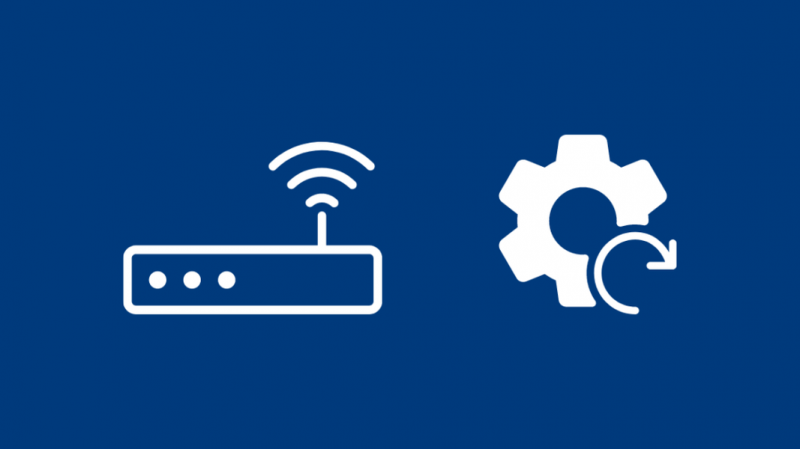
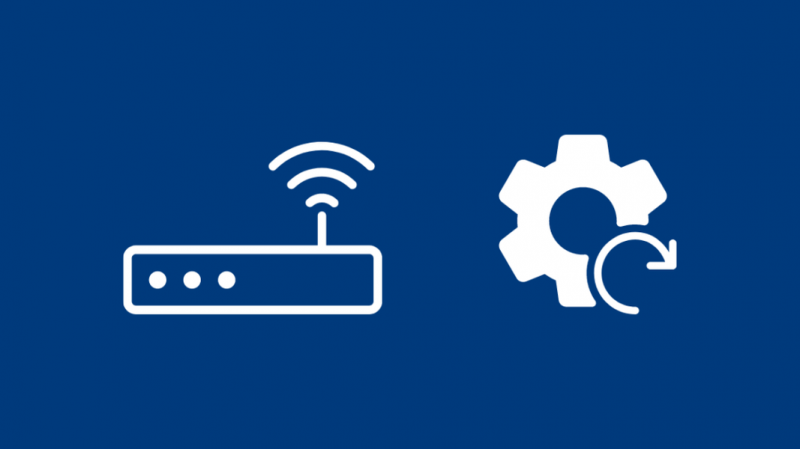
Ak reštartovanie zariadení a smerovač nevyrieši problém s aplikáciou, možno budete musieť ako poslednú možnosť resetovať smerovač na predvolené výrobné nastavenia.
Pamätajte, že tým odstránite vlastné meno a heslo, ktoré ste nastavili pre svoju sieť Wi-Fi, a odstránia všetky zariadenia, ktoré sú k nej pripojené.
Resetovanie smerovača Spectrum na predvolené výrobné nastavenia:
- Prihláste sa do svojho Spektrum účet .
- Vyberte Služby tab.
- Ísť do internet > Služby a vybavenie .
- Vyberte Máte problémy? .
- Potom vyberte Resetovať zariadenie .
Po dokončení resetovania znova spustite aplikáciu Spectrum, aby ste zistili, či reset problém vyriešil.
Záverečné myšlienky
Aplikácia Spectrum je skvelý spôsob obísť váš Spectrum káblový box , ale má to svoj podiel na problémoch.
Niekedy Problémy DNS so spektrom môže spôsobiť zlyhanie aplikácie, pretože sa nemôže pripojiť k internetu.
Našťastie môžete vyriešiť problémy s DNS resetovaním smerovača Spectrum na predvolené výrobné nastavenia.
Môžete si tiež užiť čítanie
- Ako získať aplikáciu Spectrum na Vizio Smart TV: Vysvetlené
- Chyba spektra ELI-1010: Čo mám robiť?
- Ako získať aplikáciu Spectrum na Fire Stick: Kompletný sprievodca
- Ako stiahnuť aplikáciu Spectrum na LG Smart TV: Kompletný sprievodca
- Môžete použiť aplikáciu Spectrum na PS4? Vysvetlené
často kladené otázky
Ako aktualizujem aplikáciu Spectrum na mojom Samsung Smart TV?
Ak chcete aktualizovať Spectrum TV na svojom Samsung Smart TV, môžete prejsť do sekcie Odporúčané v Smart Hub a aktualizovať aplikáciu Spectrum.
Môžete tiež zapnúť automatické aktualizácie, ale budú používať váš internet na pozadí.
Čo sa deje so Spectrum a Roku?
Spectrum a Roku mali malý spor týkajúci sa aplikácie Spectrum TV, ktorá je k dispozícii na stiahnutie na platforme Roku.
Problém vyriešili súhlasom s novou dohodou s kanálom, ktorý je k dispozícii na stiahnutie na všetkých zariadeniach Roku.
Prečo aplikácia Spectrum stále ukladá do vyrovnávacej pamäte?
Ak sa vaša aplikácia Spectrum stále ukladá do vyrovnávacej pamäte, môže to byť spôsobené pomalým internetovým pripojením.
Reštartujte alebo resetujte smerovač, aby ste vyriešili akékoľvek problémy s internetom, ak sa zdá, že je to tak.
Môžem používať aplikáciu Spectrum bez internetu Spectrum?
Aplikáciu Spectrum môžete použiť, ak nie ste pripojení k internetu Spectrum, ale niektoré kanály nebudú dostupné v závislosti od vašej polohy.
Poplatky za mobilné dáta sa môžu účtovať aj vtedy, ak používate dáta telefónu na sledovanie obsahu v aplikácii Spectrum.
